В этой вкладке вы увидите все свои сущности, такие как кандидаты, заявки и вакансии, которые вы добавили в Избранные.
Как добавить сущности в Избранные?
Вы можете добавить кандидата, вакансию или заявку в Избранные, нажав на иконку в виде звездочки рядом с названием сущности.
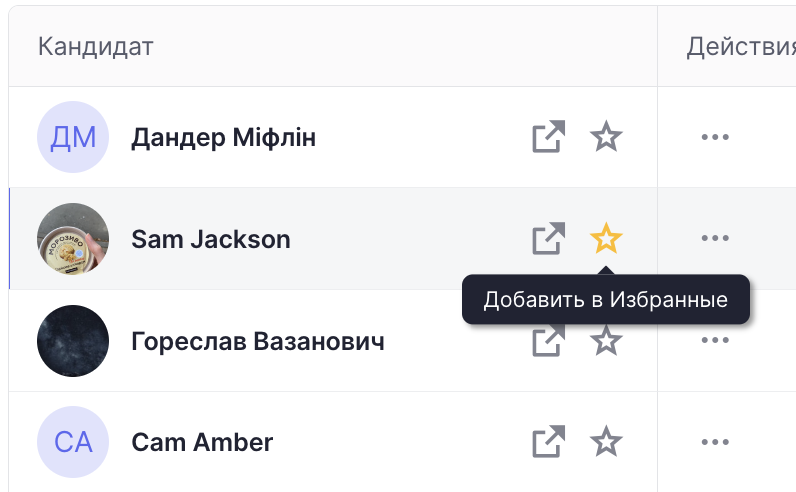
Сущности, которые уже добавлены в Избранные, можно узнать по иконке звездочки, заполненной желтым цветом.

Если вы хотите удалить сущность из Избранных, просто снова нажмите на иконку в виде звездочки.
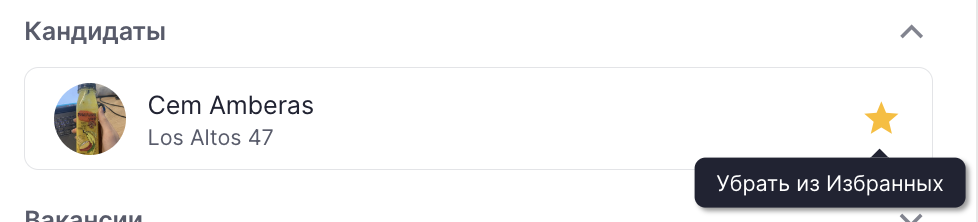
Отображение в Кабинете
Избранные сущности будут отображаться в одном из следующих разделов вкладки «Избранные»: «Кандидаты», «Вакансии» или «Заявки».
Обратите внимание, что информация в этих разделах будет видна, только если у вас есть доступ к просмотру списка сущностей и профилей сущностей (например, списка кандидатов или профилей кандидатов).
По умолчанию раздел «Кандидаты» всегда развернут. Если вы хотите увидеть сущности из других разделов, просто нажмите на значок «Развернуть» рядом с названием раздела.
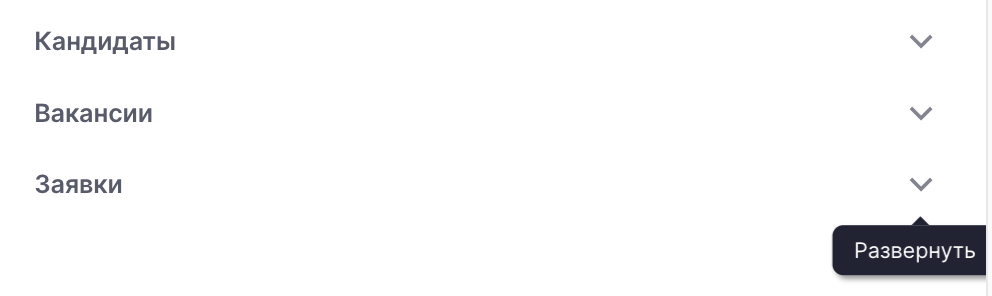
Система запомнит ваш выбор и в следующий раз, когда вы откроете Кабинет, откроется вкладка, которую вы смотрели последней.
Вы также можете нажать на название сущности, чтобы открыть её профиль в новой вкладке.
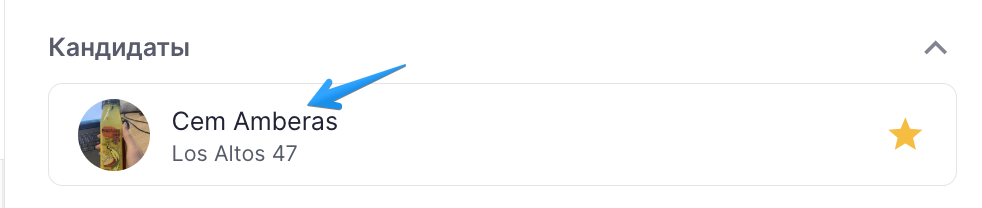
Все избранные сущности отображаются в порядке от самой новой к самой старой.
❗️ Если у вас есть доступ к просмотру Кабинетов других пользователей, вы не увидите никакой информации в этой вкладке, поскольку ее могут видеть только пользователи, добавившие сущности в свои Избранные.